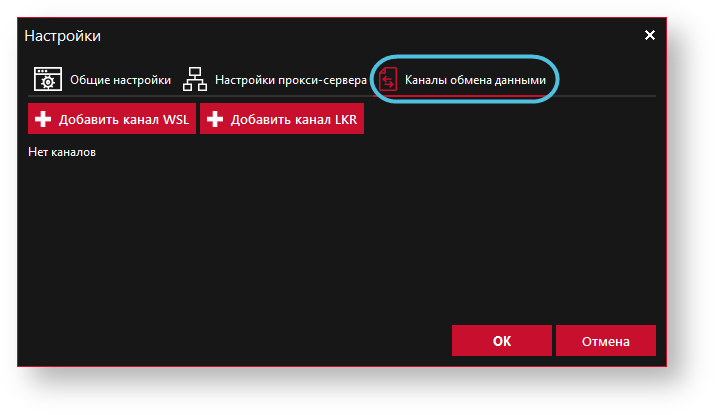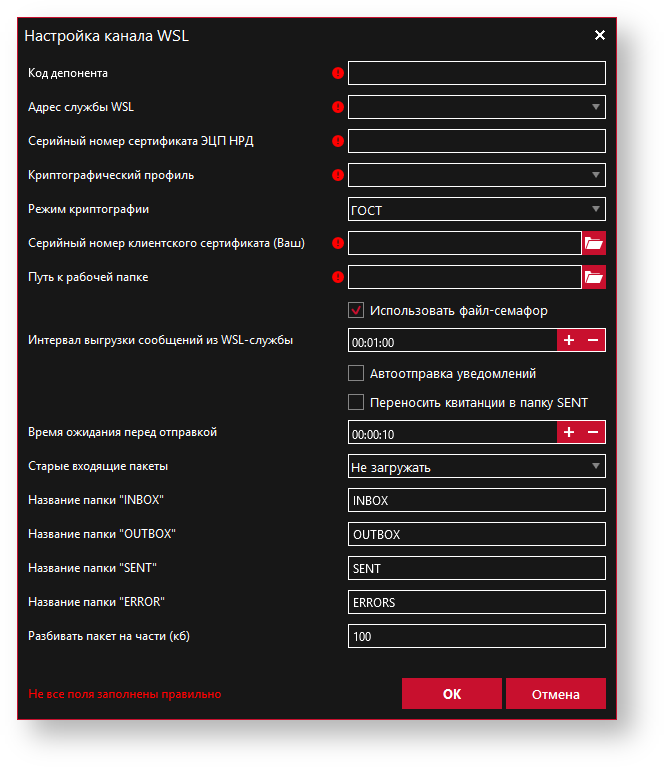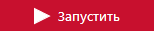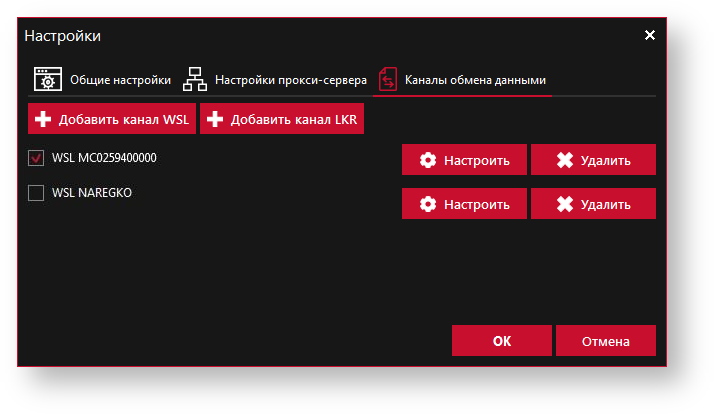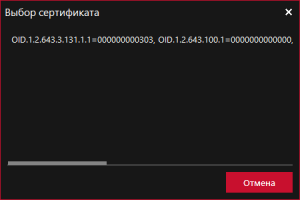Обмен сообщениями производится по активным каналам:
- Канал WSL используется для отправки файлов (в том числе по Корпоративным действиям) в репозитарий.
- Канал LKR используется для отправки черновиков в Web-кабинет.
Рисунок 1 – вкладка Каналы обмена данными
Содержание страницы:
Каналов может быть несколько и они могут работать одновременно. Каждый канал работает со своим набором папок и репозитарным кодом.
Создание канала
Для создания канала необходимо:
- нажать кнопку / ;
- заполнить параметры в открывшемся окне. Описание параметров для канала WSL и LKR представлены в таблицах ниже;
.
Рисунок 2 – параметры настройки для канала WSL - нажать кнопку ОК.
Созданный канал отобразится в форме настройки. После того, как шлюз будет запущен (кнопка во вкладке Сводка) в рабочей папке каждого созданного канала появятся папки:
- ERRORS,
- INBOX (папка INBOX не создается для каналов типа LKR),
- OUTBOX,
- SENT.
Рисунок 3 – созданный канал
Для редактирования параметров канала следует нажать кнопку Настроить, в открывшемся окне внести изменения и сохранить, нажав ОК.
Если все настройки указаны, нужно нажать ОК во вкладке Каналы обмена данными для применения настроек. Если нет, нужно перейти к настройке следующей вкладки.
Деактивация канала
Для деактивации канала следует снять флажок и сохранить изменения, нажав кнопку ОК во вкладке Каналы обмена данными. Сохранение невозможно, пока не заполнены обязательные поля во всех трех вкладках.
Удаление канала
Для удаления канала нужно нажать кнопку Удалить и сохранить изменения, нажав кнопку ОК во вкладке Каналы обмена данными. Сохранение невозможно, пока не заполнены обязательные поля во всех трех вкладках.
Параметры настройки канала WSL
Параметр | Описание |
Репозитарный код | Репозитарный код компании. |
Серийный номер сертификата ЭЦП | Сертификат НКО ЗАО НРД. |
Криптографический профиль | Используемый профиль Валидаты, например, My |
Режим криптографии | Тип криптографии – ГОСТ или RSA |
Серийный номер клиентского сертификата | Серийный номер клиентского сертификата. При нажатии на кнопку откроется окно, в котором нужно выбрать сертификат:
|
Путь к рабочей папке | Рабочая папка – это папка, в которой канал автоматически создает свои папки |
Использовать файл-семафор | Использовать ли файл-семафор при работе с рабочей папкой. |
Интервал выгрузки сообщений | Интервал обновления входящих сообщений в формате HH:MM:SS. |
Время ожидания перед отправкой | Время ожидания загрузки нескольких файлов-вложений, Например, 00:01:30 означает 1 мин 30 сек |
| Старые входящие пакеты | Из выпадающего списка нужно выбрать пакеты за сколько дней необходимо выгрузить |
Параметры настройки канала LKR
Параметр | Описание |
Имя пользователя | Имя пользователя от учетной записи в Web-кабинете |
Пароль | Пароль от четной записи в Web-кабинете. Пароль хранится в файле конфигурации в зашифрованном виде |
Криптографический профиль | Используемый профиль Валидаты, например, My |
Режим криптографии | Тип криптографии – ГОСТ или RSA |
Серийный номер клиентского сертификата | Серийный номер клиентского сертификата. При нажатии на кнопку откроется окно, в котором нужно выбрать сертификат: Используется для доступа к HTTPS-каналу |
Использовать файл-семафор | Использовать ли файл-семафор при работе с рабочей папкой. |
Путь к рабочей папке | Рабочая папка – это папка, в которой канал автоматически создает свои |
Время ожидания перед отправкой | Время ожидания загрузки нескольких файлов-вложений, |